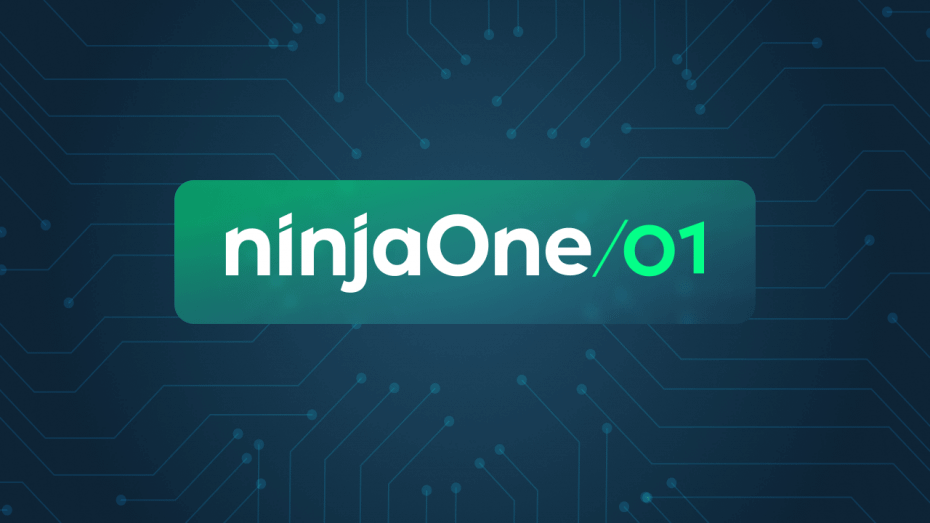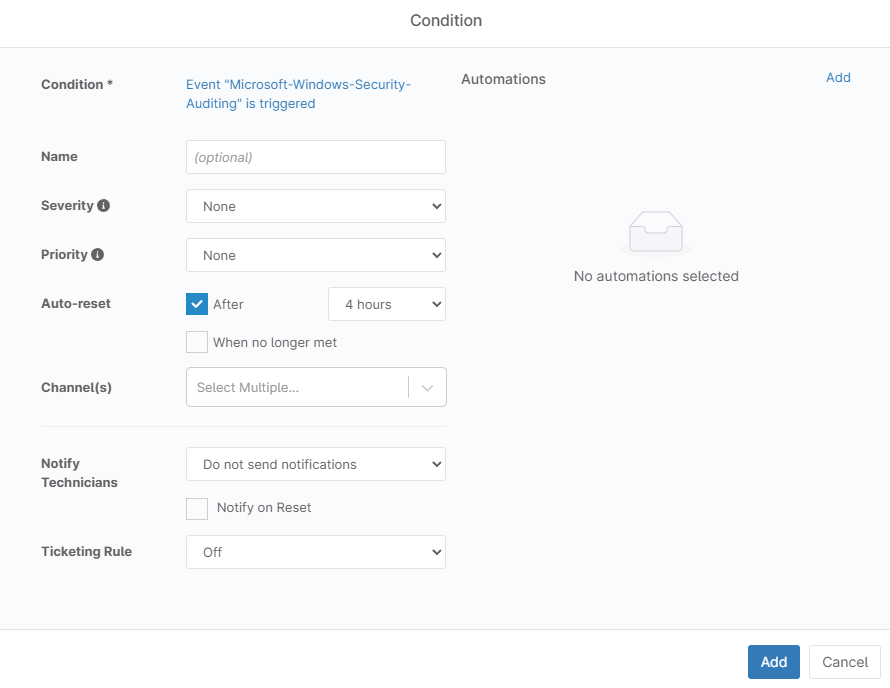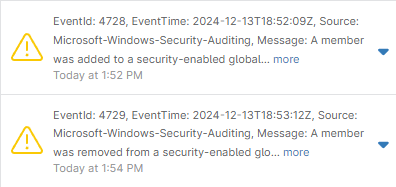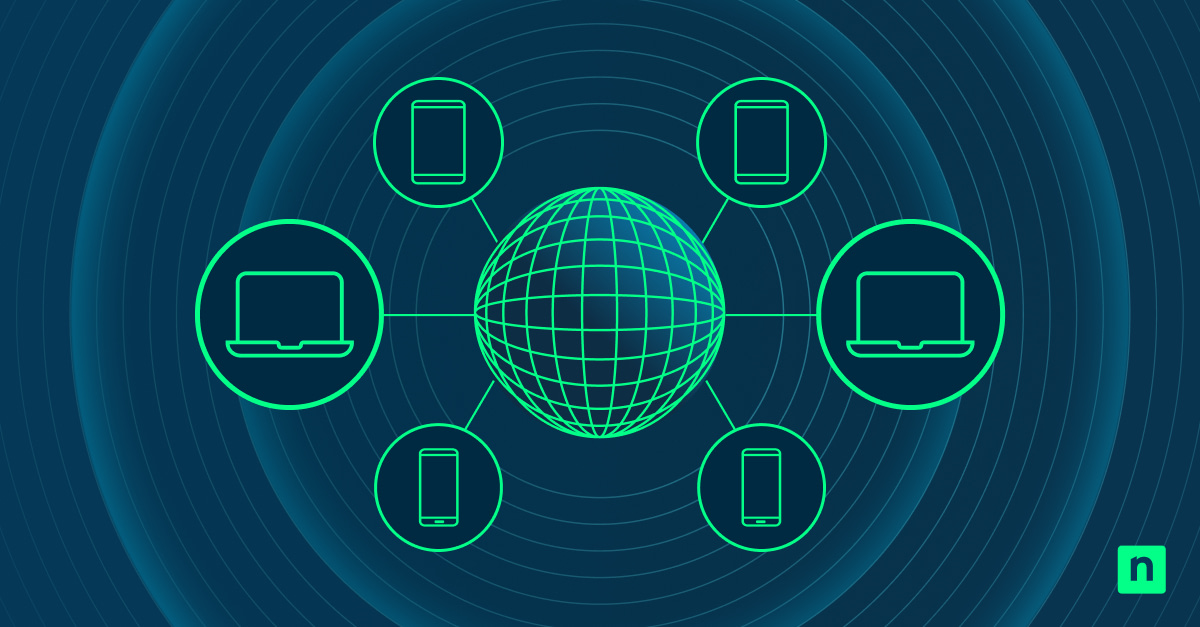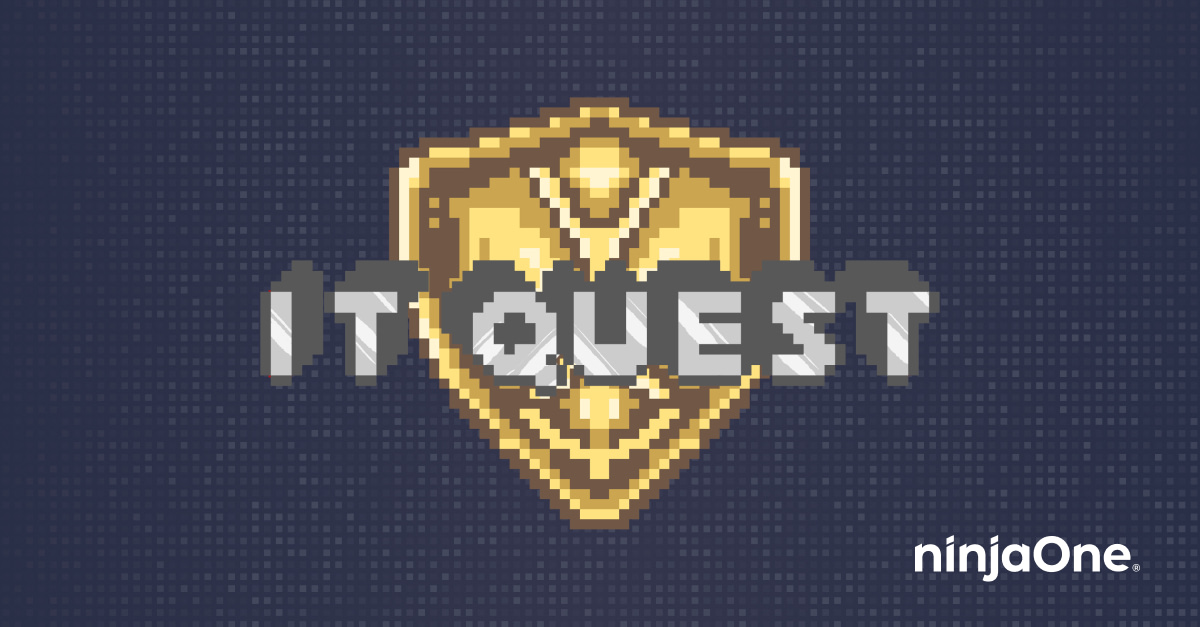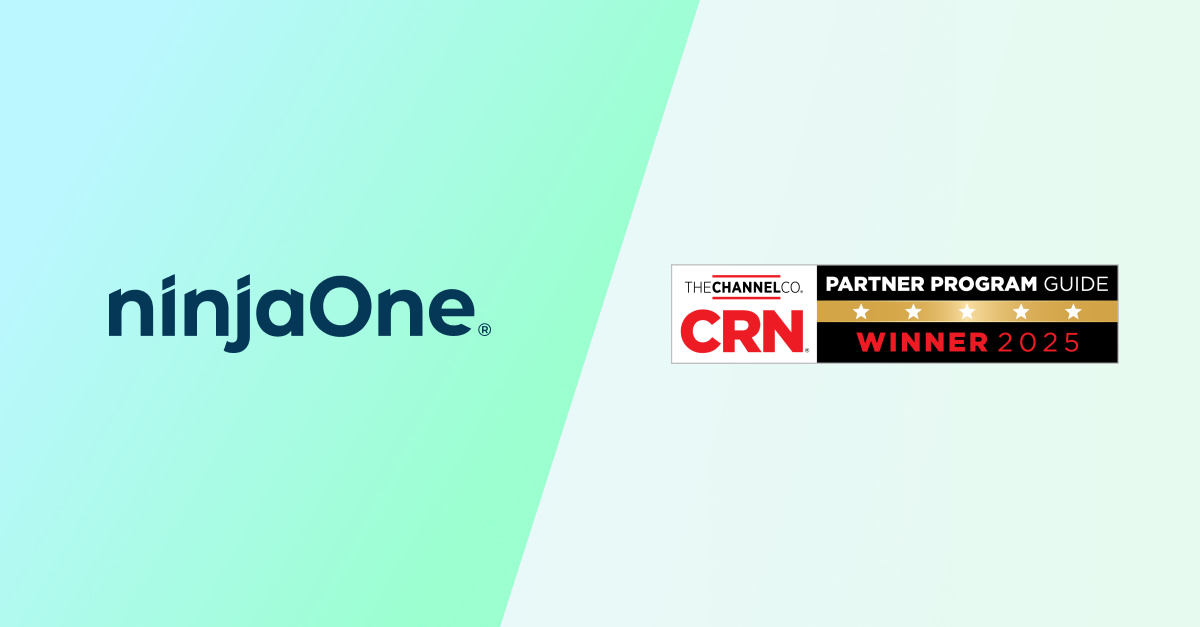Nel mondo della tecnologia c’è un numero quasi infinito di parti in movimento: configurazioni di rete, Active Directory, utenti che vengono aggiunti e rimossi dai gruppi, dati, sicurezza e molto altro ancora. Cercare di tenere sotto controllo tutto questo può essere un vero e proprio mal di testa, quindi diamo un’occhiata ad alcuni modi attraverso i quali possiamo registrare le modifiche agli utenti in Active Directory con NinjaOne, per darti un po’ di tempo per respirare!
Acquisizione di EventID critici e configurazione delle notifiche in NinjaOne
Active Directory registra tutte le modifiche degli utenti nel Registro eventi e, sebbene questo sia utile, trovarle nel Registro eventi stesso non sempre si rivela semplice. Active Directory non invia avvisi quando vengono apportate modifiche, cosa che può essere particolarmente problematica quando gli utenti vengono aggiunti o rimossi dai gruppi di amministratori. Non sarebbe bello poter inserire i log importanti nel registro di controllo di NinjaOne, in modo che siano visibili da un’interfaccia familiare con cui già lavori quotidianamente?
È possibile, ma per farlo dobbiamo prima di tutto attivare alcuni log aggiuntivi in Active Directory. Per fortuna si tratta solo di un rapido aggiornamento dei GPO. Sul server Active Directory, apri lo snap-in Gestione criteri di gruppo, quindi il criterio predefinito del Domain Controller. Vai poi su Configurazione del computer>Criteri>Impostazioni di Windows>Impostazioni di sicurezza>Configurazione avanzata dell’audit>Gestione account e attiva il criterio Gestione gruppi di sicurezza dell’audit. Per questo esempio dovrai attivare solo l’opzione “successo”, ma puoi attivare anche l’opzione “fallimento” se desideri registrare anche le modifiche non riuscite dell’utente. Questo potrebbe essere utile per eventuale troubleshooting. Affinché queste modifiche abbiano effetto, dovrai riavviare il domain controller o eseguire il comando gpupdate.
Ora, se un utente viene aggiunto a un gruppo abilitato alla sicurezza come Amministratore di dominio, il Registro eventi creerà l’EventID 4728; l’eventID sarà invece 4729 se un account viene rimosso da un gruppo abilitato alla sicurezza. Anche soltanto questa informazione è estremamente preziosa, ma potresti voler essere in grado di vedere questi dati anche in NinjaOne e magari inviare automaticamente avvisi o creare ticket per questi eventi.
Per prima cosa, accedi a NinjaOne e vai su Amministrazione>Criteri>Criteri dell’agente. Da qui dovrai modificare un criterio esistente o crearne uno nuovo. Ti consigliamo di creare un nuovo criterio per i server Active Directory. Una volta creato il criterio, sarà necessario aggiungere una nuova condizione da monitorare per questo eventID.
- Nella sezione “Condizioni” dell’editor dei criteri, clicca su “Aggiungi una condizione”.
- Nell’editor delle condizioni, clicca prima di tutto su “Seleziona una condizione”.
- Seleziona la condizione “Evento Windows” dal menu a tendina delle condizioni.
- Inserisci “Microsoft-Windows-Security-Auditing” nel nome dell’origine/provider.
Nota: Questo campo deve essere compilato esattamente così, altrimenti la condizione non si attiverà correttamente. - Inserisci gli EventID desiderati digitandoli uno alla volta e premendo invio. In questo caso, come abbiamo detto in precedenza nella guida, abbiamo usato 4729 e 4728 per monitorare gli utenti aggiunti o rimossi dai gruppi abilitati alla sicurezza.
Un consiglio da professionista: Puoi aggiungere altri EventID, come il 4738, per monitorare altre modifiche, anche se suggeriamo di aggiungerli ad altre condizioni, in modo da avere un controllo più granulare delle impostazioni di notifica, ticket e gravità per i diversi tipi di modifiche. - Puoi anche aggiungere valori di testo per aumentare la granularità.
- Premi “Applica” quando le impostazioni sono di tuo gradimento.
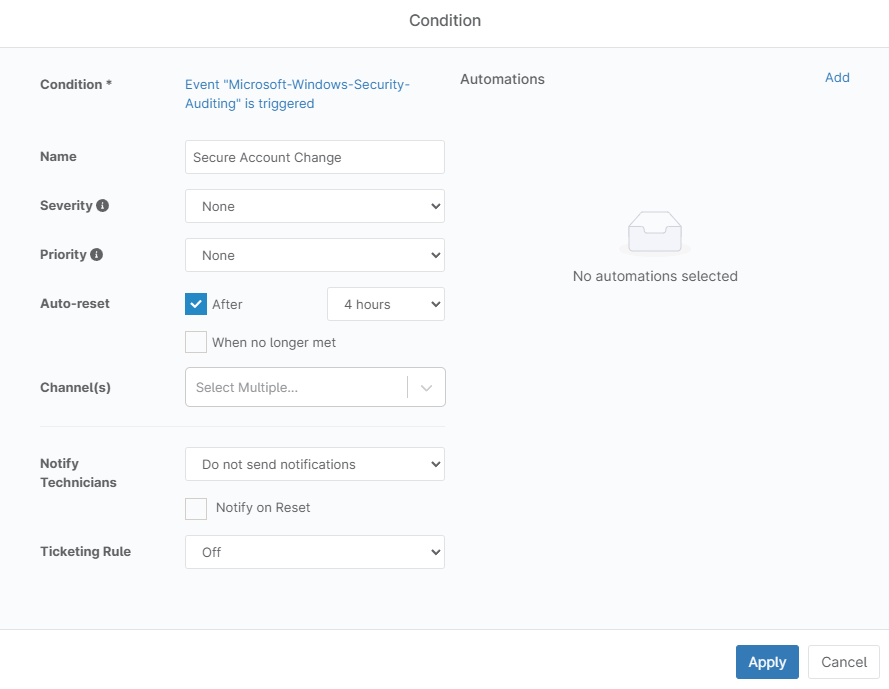
- Assegna un nome alla condizione e configura le impostazioni di gravità, priorità e notifica nell’editor delle condizioni.
- Puoi impostare Gravità e Priorità per aggiungere informazioni supplementari sulla criticità dell’avviso nelle notifiche.
- Puoi inoltre utilizzare “Canali” per inviare le notifiche a canali di notifica specifici, come un numero di cellulare o un canale Slack, se i canali sono configurati.
- “Notifica ai tecnici” consente di attivare le notifiche ai tecnici assegnati all’organizzazione in cui si trova il dispositivo, in base alle impostazioni di notifica configurate nel loro account.
- Le ‘Regole di ticketing’ consentono di creare automaticamente i ticket quando si verifica la condizione.
- Una volta configurate tutte le impostazioni, clicca su “Aggiungi”.
Ora, con l’aggiunta della nostra condizione, ogni volta che un utente viene aggiunto o rimosso da un gruppo, apparirà nel registro delle attività del dispositivo in NinjaOne e verrà creato un avviso nella pagina di panoramica del dispositivo. Se abiliti i canali o le notifiche, verranno inviati anche gli avvisi esterni!
Puoi controllare questi avvisi cercando il dispositivo nella griglia Ricerca dispositivo o navigando verso il dispositivo dalla Dashboard. Accanto al dispositivo sarà presente un’icona gialla che indica di fare attenzione; cliccando su di essa, verranno visualizzati gli avvisi. Puoi cliccare sul collegamento ipertestuale “Altro” per visualizzare tutti i dettagli del registro eventi, compresi l’utente che è stato modificato, il gruppo a cui è stato aggiunto o rimosso e l’account che ha avviato la modifica.
In alternativa, se accedi al dispositivo e apri il registro delle attività, potrai visualizzare un registro completo dei vari eventi del dispositivo. Puoi filtrare il tipo per “condizioni” per visualizzare solo le attività relative alle condizioni. Queste informazioni possono anche essere esportate per audit e altri report, se necessario.
Porta il monitoraggio al livello successivo
Seguendo i passaggi descritti, hai creato un modo semplice per essere avvisato delle modifiche critiche ai gruppi AD abilitati alla sicurezza. Come già detto, puoi creare una condizione diversa per il 4738 o per altri EventID al fine di monitorare, direttamente in NinjaOne, qualsiasi modifica! Potresti fare un ulteriore passo avanti aggiungendo delle automazioni per intervenire quando vengono apportate delle modifiche.
L’obiettivo di queste condizioni non è quello di eliminare la necessità per i tecnici di esaminare questo tipo di modifiche; piuttosto, è quello di attirare la loro attenzione su tali modifiche e creare un registro all’interno di NinjaOne per tenere traccia delle modifiche degli utenti AD e monitorarle.
Conoscere le modifiche critiche di Active Directory è essenziale per la sicurezza e l’efficienza. L’integrazione di questi log in NinjaOne crea una visione semplificata e centralizzata che fa risparmiare tempo, migliora la visibilità e supporta una gestione proattiva. Che si tratti di monitorare gli EventID chiave o di automatizzare le risposte alle modifiche degli utenti, NinjaOne ti fornisce gli strumenti per essere sempre un passo avanti e per mantenere il tuo ambiente IT sicuro e ottimizzato.